如何安装工商银行U盾控件及获取U盾驱动程序下载方法
工商银行U盾驱动程序如何获取
获取工商银行U盾驱动程序的方法介绍如下:
- 访问工商银行官方网站或工商银行网银助手官方网站。根据您的电脑操作系统选择相应的驱动软件下载。点击“驱动程序及下载”选项,查找U盾相关驱动并点击下载。按照提示操作,即可完成驱动的安装。若在安装过程中遇到问题,如无法安装,可检查浏览器设置或联系工商银行客服咨询。
以下是
工商银行U盾驱动程序是保障网银用户能够顺利使用U盾进行安全交易的关键软件。为确保交易安全,建议您从工商银行官方途径下载相关驱动程序。若需更新或使用U盾,请先访问工商银行官网,找到下载中心或驱动下载专区。在此区域可找到适用于不同型号、不同操作系统版本的驱动程序。选择与您的电脑系统相匹配的版本下载。下载完毕后,按照提示进行安装。若在安装过程中遇到问题,如浏览器阻止安装或安装失败等,可尝试调整浏览器设置或联系工商银行客服获取技术支持。成功安装驱动程序后,您即可顺利使用U盾进行网上银行操作。
请注意,在下载和安装任何驱动程序时,请确保您的电脑处于安全环境,避免从不明来源或非官方渠道下载软件,以免产生安全风险。
工行U盾驱动安装步骤如下:
第一步:安装驱动
首次在电脑上使用工商银行个人网上银行时,请先根据工商银行个人网上银行系统设置指南调整电脑设置,然后安装U盾驱动程序。请注意,不同品牌U盾的驱动程序仅适用于本品牌。若选择光盘安装,请运行U盾光盘,点击安装主页面的“系统升级”,系统会自动检测并提示您安装补丁。补丁安装完成后,点击“驱动程序安装”,即可完成U盾驱动程序的安装。
第二步:下载证书信息
申请U盾后,您可委托银行网点柜员协助您将个人证书信息下载至U盾内,或登录工商银行个人网上银行,进入“客户服务- U盾管理- U盾自助下载”,自行完成证书信息下载。请确保下载前U盾已连接至电脑的USB接口。若下载失败,请前往柜面办理。
第三步:愉快使用U盾
登录工商银行个人网上银行后,如需进行转账、汇款、缴费等对外支付业务,只需根据系统提示将U盾插入电脑USB接口,输入U盾密码,并经银行系统验证无误,即可完成支付操作。享受便捷的在线金融服务,轻松满足您的财务需求。

共有 0 条评论